

Ketika Anda memuatkan sumber asli pada kaca platen dan memilih Salin standar(Standard copy) atau Salin hapus bingkai(Frame erase copy) dalam Cetak tgkt lanjut(Advanced print), menekan tombol Fungsi(Function) memperbolehkan Anda untuk mempratinjau gambar hasil cetakan pada layar pratinjau.
Ketika Salin standar(Standard copy) dipilih, tekan tombol Fungsi(Function) kiri pada layar siaga Salin.
Ketika Salin hapus bingkai(Frame erase copy) dipilih, tekan tombol Fungsi(Function) kanan pada layar setelan cetak.
 Penting
PentingLayar pratinjau tidak tersedia ketika Anda memuatkan sumber asli di dalam ADF.
Dalam kondisi berikut, Anda tidak dapat menggunakan tombol Fungsi(Function) kiri ketika layar siaga Salin ditampilkan.
2-sisi(2-sided) dipilih untuk SetelanCetak2-sisi(2-sidedPrintSetting).
Salin 2 dalam 1(2-on-1 copy) atau Salin 4 dalam 1(4-on-1 copy) dipilih untuk Tata Ltak(Layout).
NYALA(ON) dipilih untuk Kolasi(Collate).
Ketika 2-sisi(2-sided), Salin 2 dalam 1(2-on-1 copy), atau Salin 4 dalam 1(4-on-1 copy) dipilih dan sumber asli dimuatkan pada kaca platen, Anda dapat mengeset untuk menampilkan layar pratinjau setelah pemindaian sumber asli selesai.
 Menyalin Dua Halaman Pas Satu Halaman
Menyalin Dua Halaman Pas Satu Halaman
Sumber asli akan dipindai untuk menampilkan gambar pratinjau. Oleh karena itu, jangan buka penutup dokumen sampai layar pratinjau ditampilkan.
Sumber asli dipindai ulang setelah menampilkan layar pratinjau dan sebelum penyalinan dimulai. Oleh karena itu, jangan membuka penutup dokumen atau mengeluarkan sumber asli dari kaca platen saat Memindai dokumen...(Scanning document...) ditampilkan.
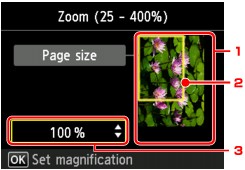
Pratinjau sumber asli
Sumber asli yang diset pada kaca platen akan ditampilkan. Jika gambar yang ditampilkan miring, rujuk ke Memuatkan Sumber Asli dan set ulang sumber asli dengan benar, kemudian tampilkan layar pratinjau lagi dan pratinjau sumber asli.
Ukuran halaman
Bingkai yang menunjukkan ukuran halaman yang dipilih muncul di atas gambar. Bagian dalam bingkai akan dicetak.
Pembesaran
Setelan pembesaran, yang diset ketika layar pratinjau ditampilkan, ditampilkan. Jika setelan selain Pas ke hlmn(Fit to page) dipilih, Anda dapat mengubah setelan pembesaran menggunakan tombol 
 .
.
Atas halaman |